ps魔棒抠图教程详细步骤
先
打开ps,导入素材,双击背景图层将其解锁
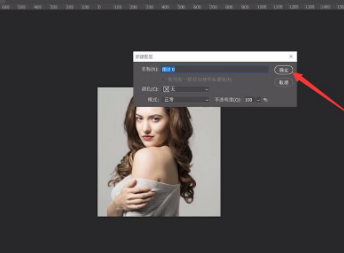
第二步
点击左侧工具栏的魔棒工具
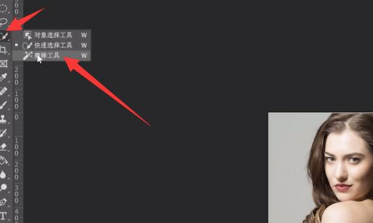
第三步
接着点击图片需要删除的部分,按下delete键即可将选中的部分删除
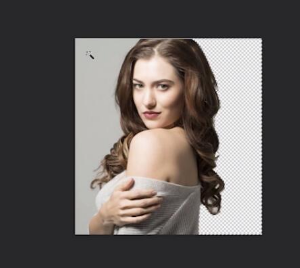
如何抠图换背景入门教程
1:准备好一张要换背景的图片,双击右下角小红框里的图层,解锁。点击左边工具面板的小红框里的钢笔工具。
2:右下角小红框里的图层已解锁,用钢笔工具沿着(需要的图案)的边缘,开始描路径,遇到边缘弯曲时,用ctrl和alt两个控制键来控制路径的位置方向和弧度,还有删除多余的路径节点。如红圈圈所示。
3:用钢笔工具沿着(需要的图案)的边缘,一直到尾路径节点相接(闭合路径)时,点击右下角路径选项下小红框里的“将路径作为选区载入”。看到整个已载入选区了。
4:点击上面菜单栏红框里的“选择”下拉的“反选”选项。再点键盘上的DELETE键,选区。看到不需要的背景图案已。
5:这时,可不要忘了图中小红圈里的小细节,还没有,再点击左边工具面板上的钢笔工具,沿小红圈里的小细节描路经,闭合路径,点击右下角路径选项下小红框里的“将路径作为选区载入”,接着点键盘上的DELETE键,选区。
6:现在,(需要的图案)已经完全抠出来了,打开选好的背景图片,点击右下角背景图片图层解锁。再点左边工具面板上红框里的移动工具。
7:把背景图片拉到图层上,在右下角红框里的图层选项,把背景图片拉到图层的下面。自定义调节至合适状态,背景换好了,合并图层。这幅图就完成了。
以上就是关于ps魔棒抠图教程详细步骤的精彩内容,要想了解更多关于的教学大纲,请点击 ,厦门市云光计算机职业培训学校会为您提供一对一内容讲解服务!
(如需转载,请注明出处)